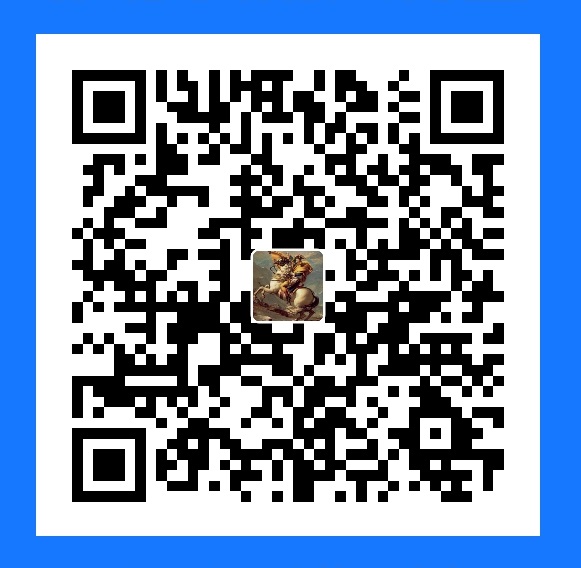一、打开Simplicity IDE
一般打开 Simplicity Studio 软件之后的界面是下面这样的:

该页面被称为 Launcher 页面,在 Launcher 页面的右上角,如果大家能直接看到有红框中 Simplicity IDE 这样的字样,直接点击即可;如果没有就点击红圈中的图标,弹窗如下图所示:

选中其中的 Simplicity IDE 之后,点击 Open 即可打开 Simplicity IDE 界面。如下图所示:

二、导入已有工程
在 Simplicity IDE 界面下,导入工程的方式不止一种,这里主要介绍最常用、最有效的一种工程导入方式。
在软件界面左上角找到并点击 File,界面如下图所示:

在下拉选型中选中并单击 Import 之后,弹窗如下图所示:

点击图中的 Browse,在接下来的弹窗中定位到需要导入的工程的根目录下,如下图所示:

点击 选择文件夹,界面如下图所示:

选中图中 Project Type 为 Simplicity Studio (.sls) 的一行,然后点击 Next,界面如下图所示:

继续 Next:

从上图中可以看到,我们希望导入的工程的名称被自动加上了一个后缀,这里是 _2。这里我们需要把这个后缀删除,删除后缀之后界面就变成了下面这样:

图中也提示:Importing from existing project location。 最后点击 Finish。弹窗自动关闭,回到了 Simplicity IDE 的界面,如下图所示:

至此,工程导入就完成了。
我们可以点击工程名称前的 >,原本折叠的工程就展开了,我们就可以看到工程下完整的内容,如下图所示:

接下来大家就可以按照自己的需求进行进一步的开发、编译等工作了。
(注:如果还有遇到问题,建议在文初或文末提及的技术交流QQ群中提问交流。)